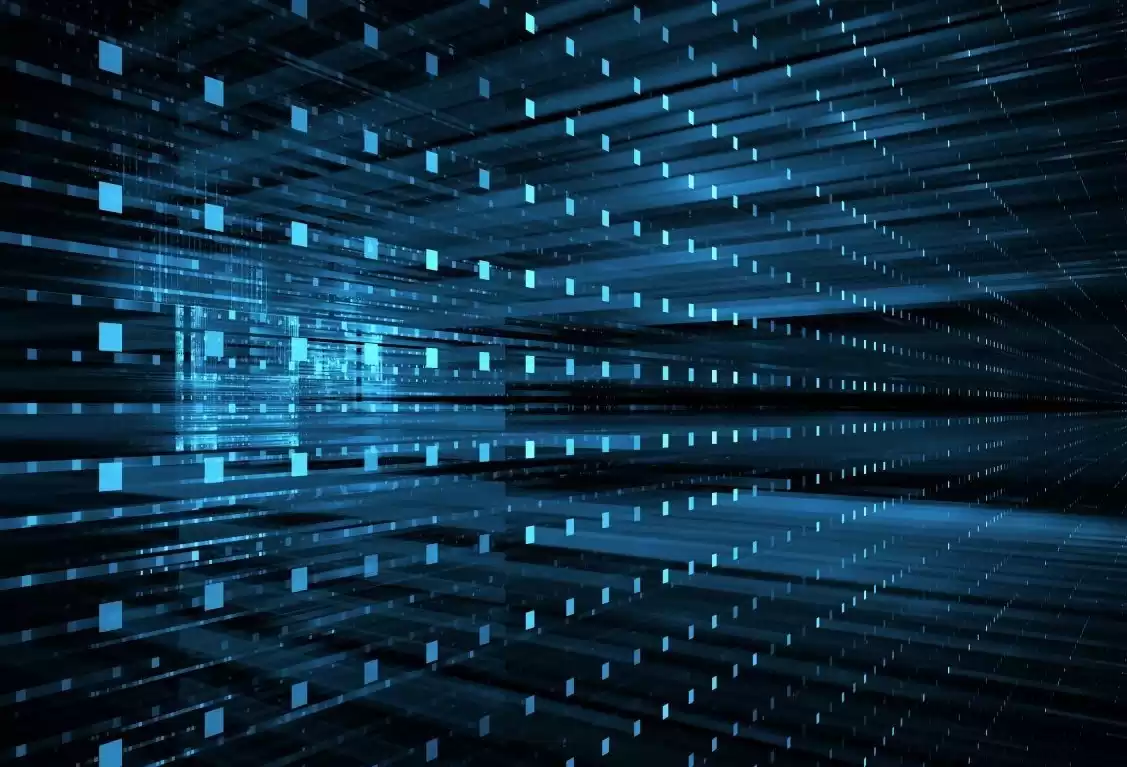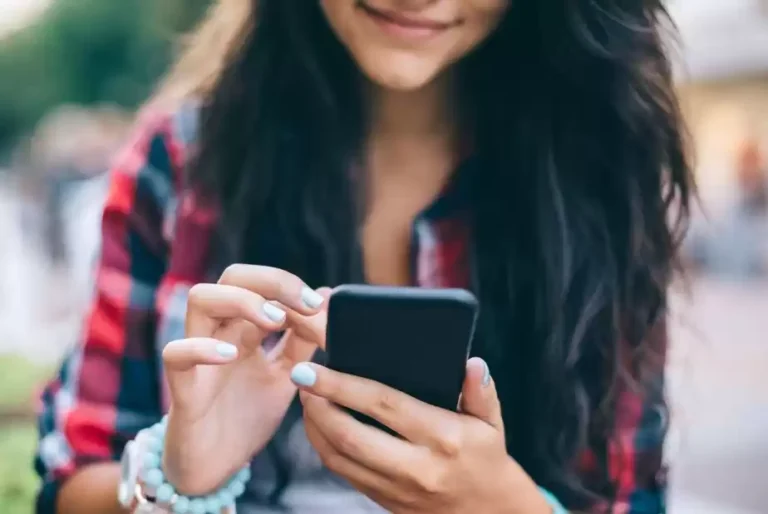Если вы тратите много времени на своем ПК с Windows, вы знаете радость от поиска функции, которая облегчает ваши повседневные задачи. Многие из нас придерживаются основ — копейка, вставки, возможно, горстка ярлыков, но у Windows есть множество инструментов, которые не получают достаточного внимания.
Одним из моих любимых является инструмент для печати, встроенный прямо в Windows (11 и 10). Независимо от того, как быстро вы печатаете, иногда ваши пальцы не могут идти в ногу со своим мозгом, особенно когда идеи не перестанут приходить. Вот когда вы обращаетесь к этой функции. Это не яркое или сложное, но каждый день спасает меня клики, клавишные и разочарование.
Озвучивание голоса Windows быстрое, простое и уже встроено в Windows
Я всегда думал о себе как о довольно быстром машине. Мои 55 слов в минуту ставят меня значительно выше среднего (36 WPM, согласно TypingTest.com). Но даже в этом случае печатание — не всегда лучший способ получить слова на странице.
Скриншот от Ады
Иногда я хочу взорвать ответы по электронной почте, записать заметки или запечатлеть свои великие идеи, прежде чем они ускользнули. Именно тогда я нажимаю Win + H на своем ПК с Windows, а также появляется небольшой микрофон. Он представляет Windows Voice Typling, встроенный инструмент диктовки, который превращает вашу речь в текст везде, где вы обычно печатаете.
Раньше его называли диктовкой в Windows 10 (и все еще), но идея не изменилась. Пока вы подключены к Интернету, вы можете разместить курсор в любое текстовое поле, нажать Win + H, щелкнуть значок микрофона и начать говорить. В первый раз, когда вы используете его, Windows попросит установить свое программное обеспечение для распознавания речи. После этого все готово.
Чтобы действительно максимально использовать инструмент для печати голоса, я рекомендую несколько быстрых изменений:
-
Запуск голосового типа: я продолжаю это включать, поэтому значок микрофона появляется автоматически, когда я нахожусь в текстовом поле — один меньше шага.
-
Автоматическая пунктуация: вы можете позволить Windows обрабатывать запятые и периоды, хотя я предпочитаю делать это сам.
-
Фильтруйте ненормативную лексику: включите или выключите это, в зависимости от ваших потребностей.
-
-
Скриншот от Ады
Голосовое печатание работает практически везде-проводятся, документы, слабые сообщения, веб-формы и т. Д. Я продиктовал целые электронные письма, делая чай, отвечал на сообщения в середине встречи (конечно, приглушен) и заполнял скучные формы во время ходьбы.
Это становится еще лучше, когда вы овладеете несколькими командами. Мой любимый — это царапина, которая мгновенно удаляет последнее слово, которое я сказал. Страница поддержки Microsoft имеет полный список, включая пункты и команды печати. Чем больше вы используете его, тем быстрее вы становитесь, пока вы не поймете идеи почти так же быстро, как вы можете подумать о них.
Голосовой набор имеет недостатки, но ни у кого это действительно не имеет значения
Farknot Architect / Shutterstock
Отредактировано с помощью Canva
Это идеально? Конечно, нет. Голосовое печатание Windows может наткнуться на имена, технический жаргон или с акцентами, а фоновый шум не помогает. Автофу еще до сих пор хит или проходит; Вы можете сказать, что вы говорите «период» или «знак вопроса» не раз, прежде чем он фактически регистрируется. Даже моя любимая команда иногда имеет неприятные последствия, оставляя слова «царапать это», сидящие в моем проекте, вместо того, чтобы удалить последнее предложение.
Время от времени инструмент для печати голоса дублирует первое слово предложения или падает в неловких разрывах строки, если я сделаю паузу в середине мыслей. Скажите, что вы надеетесь на полностью диктовку без рук, например, сказать «Удалить последнее слово» или продолжение после нажатия клавиши Enter. В этом случае вы быстро заметите, что эти команды не всегда приземляются, как и ожидалось. Прямо сейчас вам все еще нужна клавиатура или мышь для запуска или перезапуска микрофона.
Но ни один из них не является разбивающим делом. Точность в Windows 11 значительно улучшилась, особенно с пунктуацией. Большинство ошибок — это отдельные слова, а не полные предложения, что означает, что очистка относительно быстрая. Со временем система даже адаптируется к вашему голосу и ритму, поэтому признание становится более плавным, чем больше вы ее используете.
И даже с посредственным микрофоном, голосовое печатание все еще с легкостью обрабатывает повседневные заметки, электронные письма и черновики. Вы можете использовать свой телефон в качестве микрофона Windows, если вам нужно больше ясности.
Инструмент не предназначен для вообще замены печати, и это не плохо. Думайте об этом больше как о ярлыке через грязные части письма: выталкивание ваших идей, изгнание черновика или написание сложных слов. Как только у вас есть что -то на странице, редактирование все еще быстрее с клавиатурой. По сравнению с платными приложениями, такими как Superwhisper, Vice Voice Typing выглядит больше, но он все еще способен для бесплатного встроенного инструмента.
Windows поддерживает 45 языков (с несколькими английскими диалектами), а переключение так же просто, как установка языкового пакета и изменение языка ввода вашей системы. Это означает, что вы можете диктовать на предпочтительном языке практически в любом приложении, от Word и Outlook до веб -форм и поля чатов.
Помимо причудливых, голосовых печати стала чем -то, на что я полагаюсь каждый день. Это дает мне руки перерыв и облегчает захват мыслей в данный момент. Для меня это то, что делает его одной из самых недооцененных функций в Windows.